文章详情页
win10安装威尔克姆e2.0教程
浏览:10日期:2023-02-09 09:10:43
在电脑上需要安装威尔克姆2.0版本的小伙伴很多都不明白该怎么去进行安装,不过没关系,今天为大家带来了详细的安装教程,下面就一起来学习一下吧。
win10怎么安装威尔克姆e2.0:1、将下载好的安装包解压。

2、双击安装包开始安装。
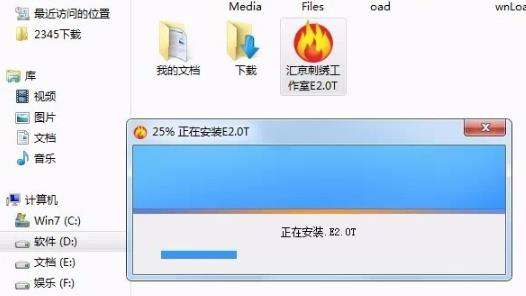
3、出现窗口时先点击next。
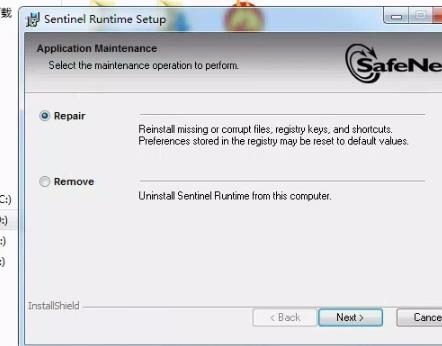
4、最后点击finish。
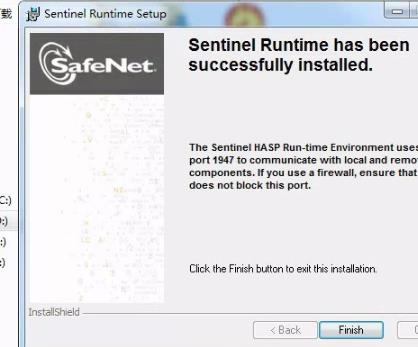
5、下面如果你是64位的话就输入2,32位的话输入1,xp的话输入1回车即可。
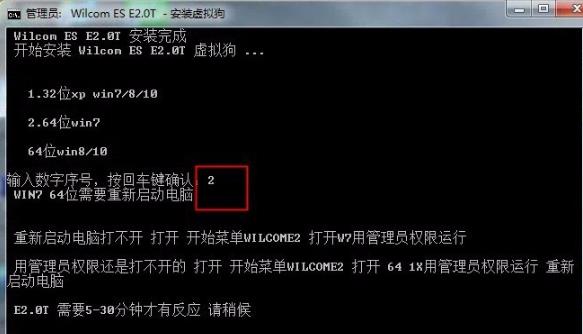
6、64位系统会出现这个窗口,选择第一个选项随后点击next。
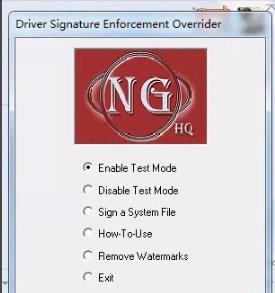
7、在弹出的话就点击exit。
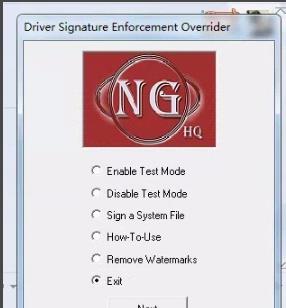
8、最后点击“始终安装此驱动程序软件”即可。

以上就是为您带来的win10安装威尔克姆e2.0教程,按照步骤一步步下来就好了,想了解更多的问题请收藏好吧啦网哟~
以上就是win10安装威尔克姆e2.0教程的全部内容,望能这篇win10安装威尔克姆e2.0教程可以帮助您解决问题,能够解决大家的实际问题是好吧啦网一直努力的方向和目标。
相关文章:
排行榜

 网公网安备
网公网安备